
win11 のタスク バーを中央に配置するシステムは、多くのユーザーにとって慣れていないものです。非常に斬新ではありますが、ユーザーの操作習慣を変えるという点で考慮されていないため、以下は win11 のタスク バーを中央に配置する設定です。 . モバイルチュートリアル、一緒に学びましょう。
1. まず、以下のタスクバーの空白部分を右クリックし、表示されるタスクバーの設定をクリックします。
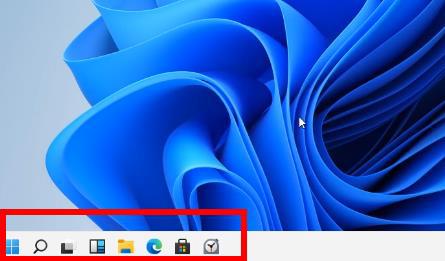
2. 設定を入力すると、右側に矢印が表示されるので、クリックして展開します。
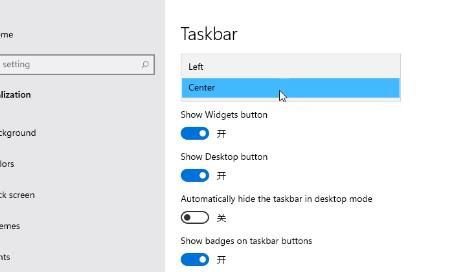
3. ドロップダウン オプションに「左」が表示されるので、クリックして選択し、終了します。
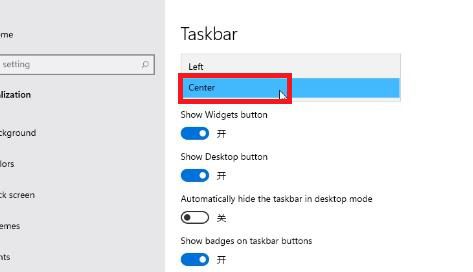
4. 最後に、タスクバーを左に移動できます。
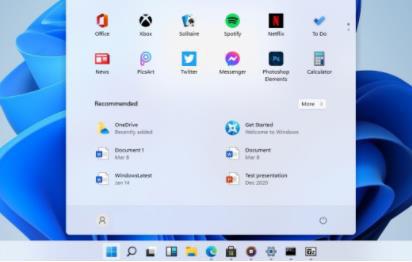
以上がチュートリアル: Windows 11 タスクバーを移動して中央に配置する方法の詳細内容です。詳細については、PHP 中国語 Web サイトの他の関連記事を参照してください。